広島市中区へ訪問サポート修理。
トラブル内容は、壊れて起動できなくなったWindows XPを、別PCのWindows7でVMwareを使用して動作させてたいが、「STOP:0x0000007B」で起動出来ない。
Windows XPにインストールされた見積りソフトがどうしても必要。
依頼内容は、「STOP:0x0000007B」の修復です。その後の作業はお客様ご自身でされるとの事。
VMwareに構築されたWindows XPです。動画の通り、再起動を延々と繰り返します。セーフモードでも起動できません。
以前の環境と、構築した環境のハードディスクコントローラが違う為ですね。
これを直すには、正常に動作しているWindows XP機が必要。検証用のPCにUSBでハードディスクを接続して作業開始。
- レジストリエディタを起動。
- USB接続したハードディスクのsystemを読み込み。ハイブの読み込み
- Microsoftが公開している「Mergeide.reg」を編集して、結合させる。
- 読み込んだsystemを元に戻す。ハイブのアンロード。
- VMwareへデータを戻して動作確認。
作業の流れはこんな感じです。
では、ファイル名を指定して実行に「regedit」と入力。レジストリエディタが起動。
[HKEY_LOCAL_MACHINE]を選択した状態で、「ファイル」→「ハイブの読み込み」を選択。
F:\Windows\system32\config\system
※F:は環境によって違います。選択すると、「ハイブの読み込み」 キー名と出るので分かる名前をつけます。今回は「old」としました。
これで、[HKEY_LOCAL_MACHINE]の中に「old」が読み込まれます。
続いて、Microsoftが公開している「Mergeide.reg」を使ってハードディスクコントローラを標準のコントローラに書き換えます。使う前に編集が必要です。
[HKEY_LOCAL_MACHINE\SYSTEM\CurrentControlSet\ ←書き換え前
[HKEY_LOCAL_MACHINE\old\CurrentControlSet001\ ←書き換え後に全て書き換えます。必ず書き換えてから結合して下さい。
書き換えた「Mergeide.reg」を実行して、結合させます。
結合が終わったら、「old」を選択した状態で「ファイル」→「ハイブのアンロード」を選択します。
最後は、VMwareにデータを構築して動作確認。
以前は、Windowsロゴが出た瞬間に再起動していましたが、無事に起動。
後の作業は、お客様ご自身でされるので、ここで撤収。

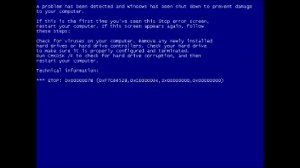
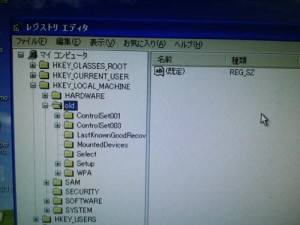

コメント